Bộ gõ tiếng Việt trên Ubuntu phổ biến nhất hiện nay là ibus-unikey đã được mình giới thiệu trong bài viết Hướng dẫn cài bộ gõ tiếng Việt ibus-unikey trên Ubuntu 18.04 LTS. Tuy nhiên các bạn có thể tham khảo một bộ gõ tiếng Việt mới có tên là IBus-Bamboo
- Link GitHub: https://github.com/BambooEngine/ibus-bamboo
- Tác giả: luongthanhlam
Các tính năng của IBus-Bamboo
- Hỗ trợ tất cả các bảng mã phổ biến:
- Unicode, TCVN (ABC)
- VIQR, VNI, VPS, VISCII, BK HCM1, BK HCM2,…
- Unicode UTF-8, Unicode NCR – for Web editors.
- Các kiểu gõ thông dụng:
- Telex, Telex W, Telex 2, Telex + VNI + VIQR
- VNI, VIQR, Microsoft layout
- Nhiều tính năng hữu ích, dễ dàng tùy chỉnh:
- Kiểm tra chính tả (sử dụng từ điển/luật ghép vần)
- Dấu thanh chuẩn và dấu thanh kiểu mới
- Bỏ dấu tự do, Gõ tắt,…
- 2666 emojis từ emojiOne
- Sử dụng phím tắt Shift+~ để loại trừ ứng dụng không dùng bộ gõ, chuyển qua lại giữa các chế độ gõ:
- Pre-edit (default)
- Surrounding text, IBus ForwardKeyEvent,…
Hướng dẫn cài đặt trên Ubuntu 18.04, 20.04 LTS và 22.04 LTS
Để cài đặt IBus-Bamboo các bạn sử dụng các command sau
sudo add-apt-repository ppa:bamboo-engine/ibus-bamboo sudo apt-get update sudo apt-get install ibus ibus-bamboo --install-recommends ibus restart
Sau đó reboot lại máy
Đặt ibus làm bộ gõ mặc định
env DCONF_PROFILE=ibus dconf write /desktop/ibus/general/preload-engines "['BambooUs', 'Bamboo']" && gsettings set org.gnome.desktop.input-sources sources "[('xkb', 'us'), ('ibus', 'Bamboo')]"
Hoặc thêm thủ công bằng cách sau:
Đối với Ubuntu 18.04/20.04
Để sử dụng bộ gõ các bạn vào[Setting] => [Region & Language] => Chọn dấu + => [Vietnamese] => [Vietnamese (Bamboo)]
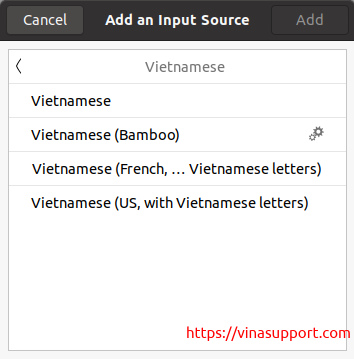
Đối với Ubuntu 22.04
Bạn vào [Settings] => [ Keyboard ] => Chọn dấu + => [Vietnamese] => [Vietnamese (Bamboo)]
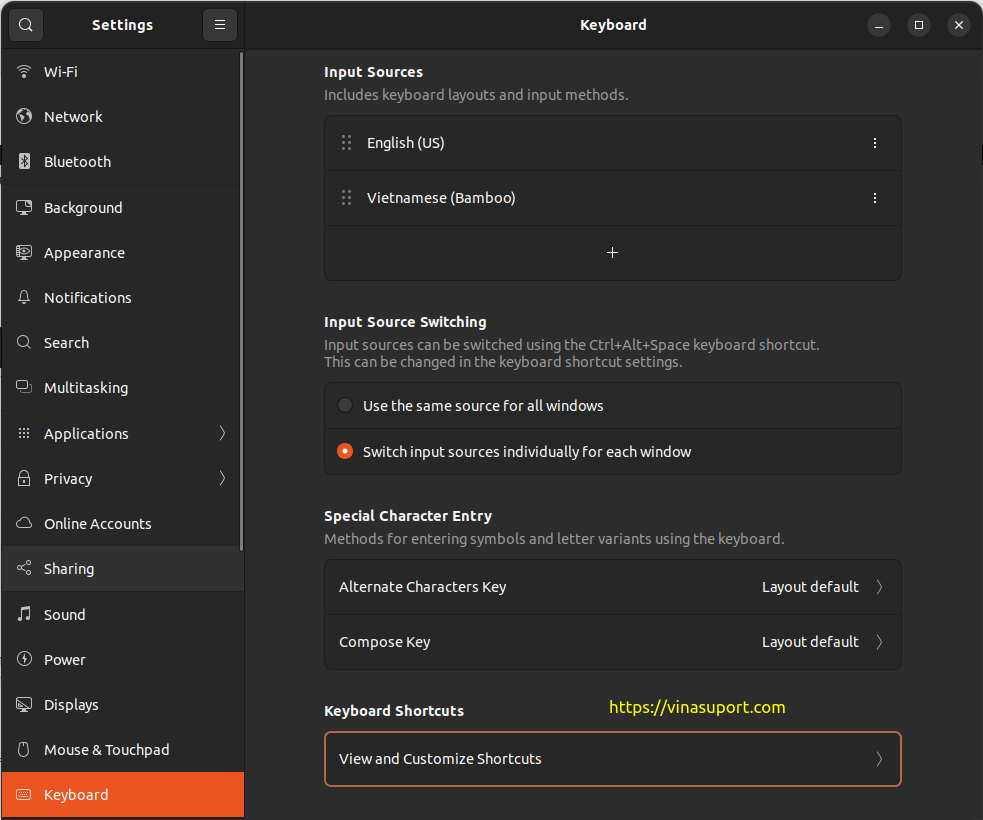
Hướng dẫn sử dụng IBus-Bamboo
Để chuyển đổi giữa các chế độ gõ, chỉ cần nhấn vào một khung nhập liệu (một cái hộp để nhập văn bản) nào đó, sau đó nhấn tổ hợp Shift+~, một bảng với những chế độ gõ hiện có sẽ xuất hiện, bạn chỉ cần nhấn phím số tương ứng để lựa chọn.
Một số lưu ý:
- Một ứng dụng có thể hoạt động tốt với chế độ gõ này trong khi không hoạt động tốt với chế độ gõ khác.
- Các chế độ gõ được lưu riêng biệt cho mỗi phần mềm (
firefoxcó thể đang dùng chế độ 3, trong khilibreofficethì lại dùng chế độ 2). - Bạn có thể dùng chế độ
Thêm vào danh sách loại trừđể không gõ tiếng Việt trong một chương trình nào đó. - Để gõ ký tự
~hãy nhấn tổ hợp Shift+~ 2 lần.
Với MacOS các bạn tham khảo:
Để hiểu thêm chi tiết về HDH Ubuntu các bạn vui lòng tham khảo bài viết sau.
Nguồn: vinasupport.com


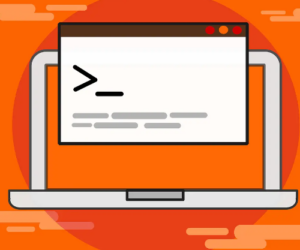
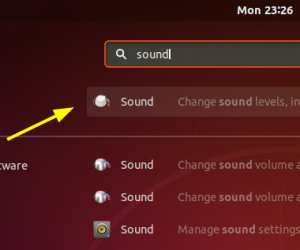
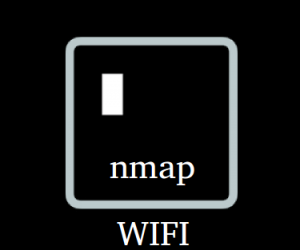
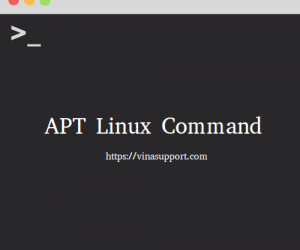
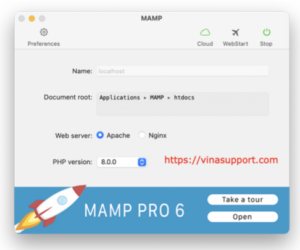

CAM ON
Cám ơn hiệu quả lắm!!!